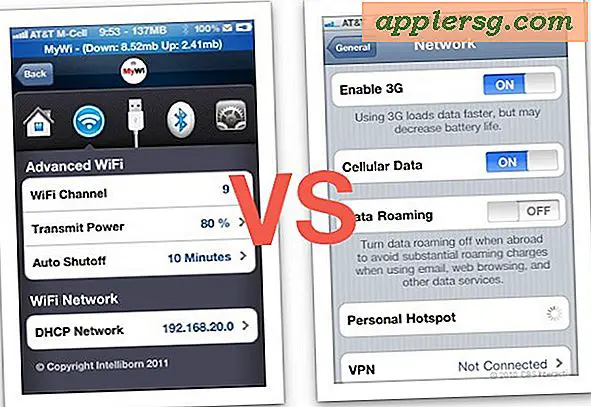Come mostrare l'acqua che scorre in PowerPoint
Per gli utenti che associano PowerPoint a noiose riunioni in sala riunioni, la versione 2013 del software include diverse funzionalità multimediali che aggiungeranno un po' di vita alle tue presentazioni. Con il supporto di file audio e video, PowerPoint ti consente di includere immagini e suoni in movimento nelle tue presentazioni. Per aggiungere l'effetto calmante o energizzante dell'acqua che scorre alle tue diapositive, puoi aggiungere un file video o utilizzare un modello PowerPoint per integrare uno sfondo di acqua che scorre nell'intera presentazione.
Aggiungi un file video sull'acqua che scorre a una diapositiva
Passo 1
Fare clic sulla diapositiva a cui si desidera aggiungere il video.
Passo 2
Fare clic sull'opzione "Video" nella scheda Inserisci e quindi selezionare "Video sul mio PC".
Passaggio 3
Naviga nelle tue directory per trovare il video che desideri aggiungere nella casella Inserisci video.
Fare clic sulla freccia verso il basso accanto al pulsante Inserisci e fare clic su "Inserisci" per aggiungere il video dell'acqua che scorre alla diapositiva.
Lavora da un modello di acqua che scorre
Passo 1
Fare clic su "Nuovo" nella scheda File.
Passo 2
Sfoglia i modelli nella finestra Nuova presentazione (vedi Risorse). Puoi cercare un modello di acqua corrente digitando "acqua corrente" come termine di ricerca nella casella di ricerca in alto o navigare tra le categorie nella finestra.
Passaggio 3
Seleziona il modello di acqua corrente che meglio si adatta alla tua presentazione. Fare clic sul modello per generare un'anteprima e quindi fare clic sul pulsante "Crea" per caricare il modello in PowerPoint.
Aggiungi contenuto sullo sfondo dell'acqua che scorre, proprio come faresti su una presentazione di diapositive vuota.